当你要上台报告时,我们通常都会用简报笔或直接用滑鼠来控制 PowerPoint (PPT) 的投影片,但其实我们可以也使用 Apple Watch 来远端控制 iPhone 上的 PowerPoint 简报喔!
那么要如何将 Apple Watch 作为简报笔并控制 PowerPoint 简报来切换上一页或下一页呢?本篇会有完整教学。
Apple Watch 如何控制 PowerPoint (PPT) 简报?
以下先为大家列出如何使用 Apple Watch 来控制 PowerPoint 简报的步骤,底下也会有完整的图文教学:
- 在 iPhone 及 Apple Watch 下载 PowerPoint App
- 在 Apple Watch 开启 PowerPoint App
- 在 iPhone 开启 PPT 简报并播放投影片
- 远端控制 PowerPoint
首先,请确保你已经在 iPhone 下载 PowerPoint App。然后开启「Watch App」,点选「PowerPoint」右边的「安装」,即可将 PPT 下载到 Apple Watch 上。
接着,开启 Apple Watch 上的「PowerPoint」App,此时你会看到它显示「在 iPhone 版 PowerPoint 中开启简报以便继续」。
现在请开启 iPhone 上的「PowerPoint App」,开启你想投放的简报,然后按一下顶端工具列上的「播放」即可进入投影片播放模式。
现在我们就可以透过 Apple Watch 来远端控制 iPhone 上的 PowerPoint 简报,点选「>」或「<」就能切换下一张或上一张投影片。
总结
只要透过本文教学的步骤即可轻鬆地使用 Apple Watch 来控制 iPhone 上的 PowerPoint 简报,推荐给有需求的大家使用看看。




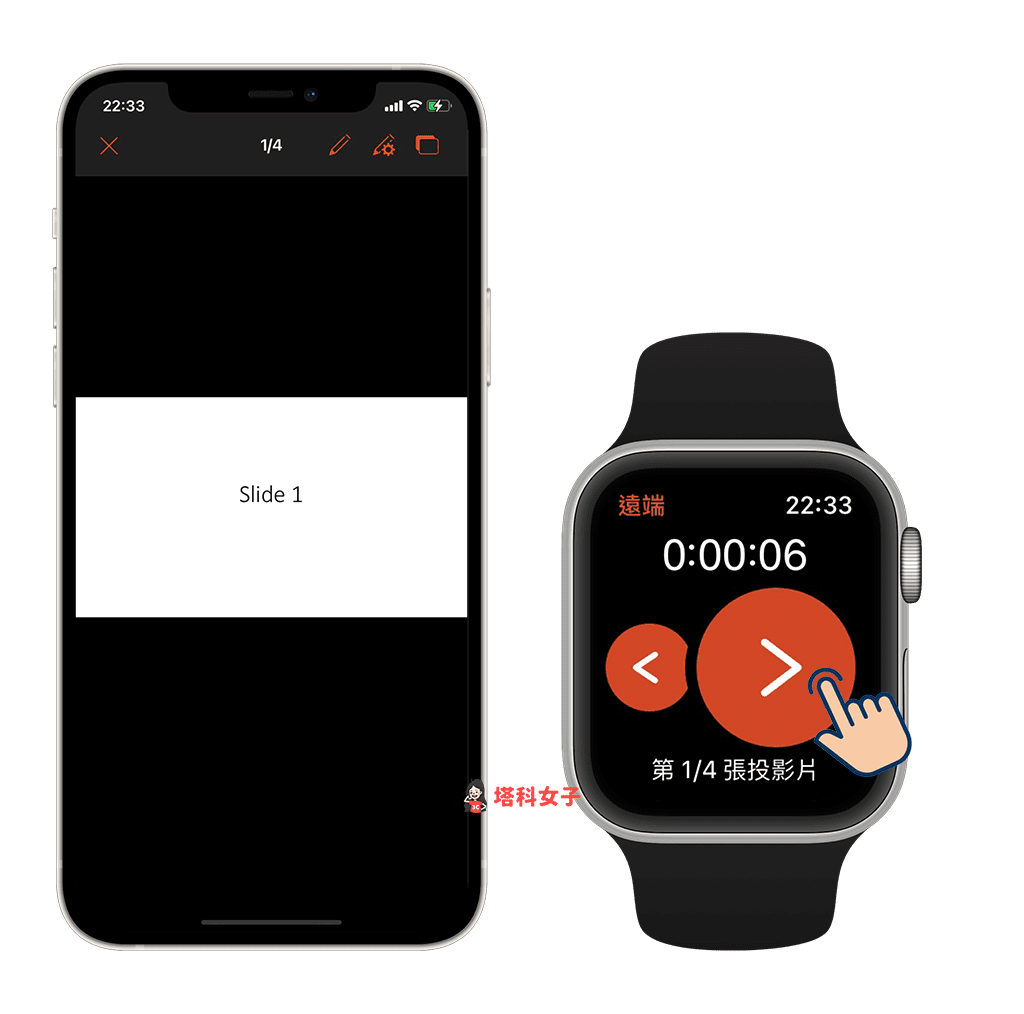
发表评论